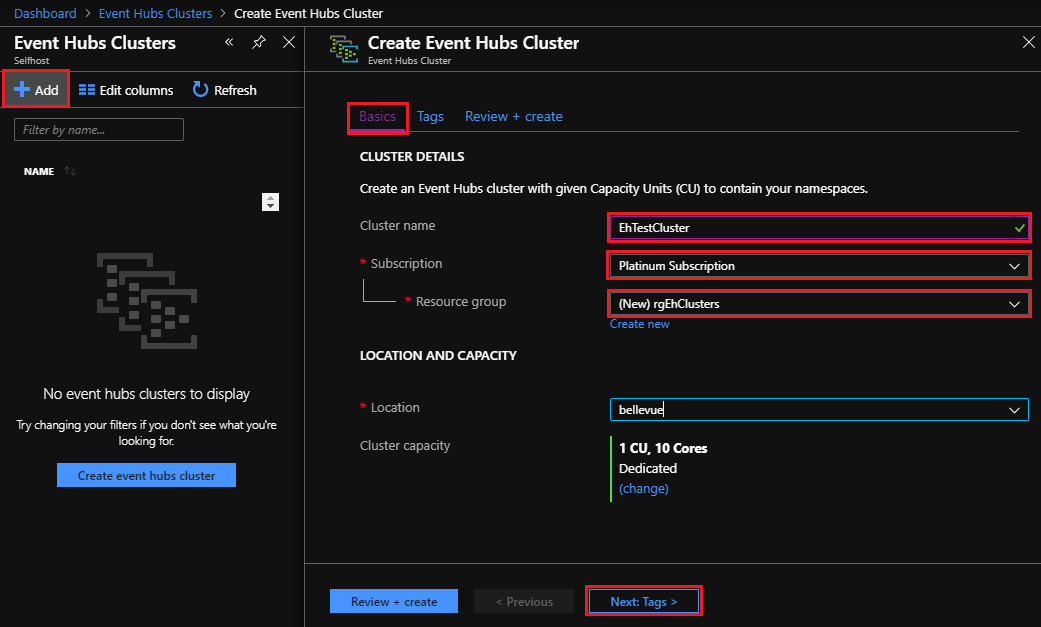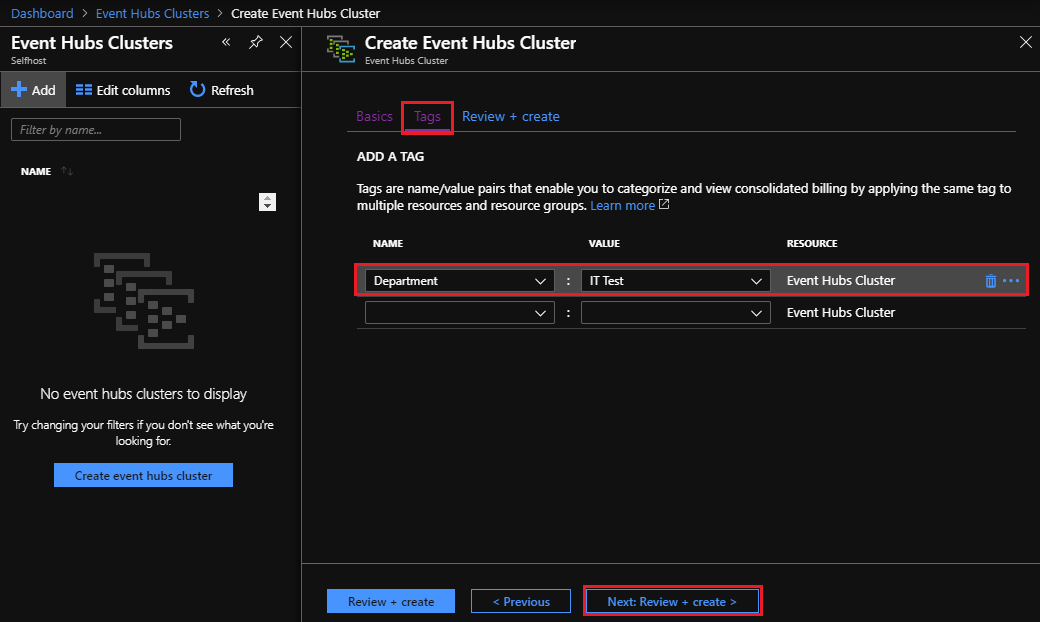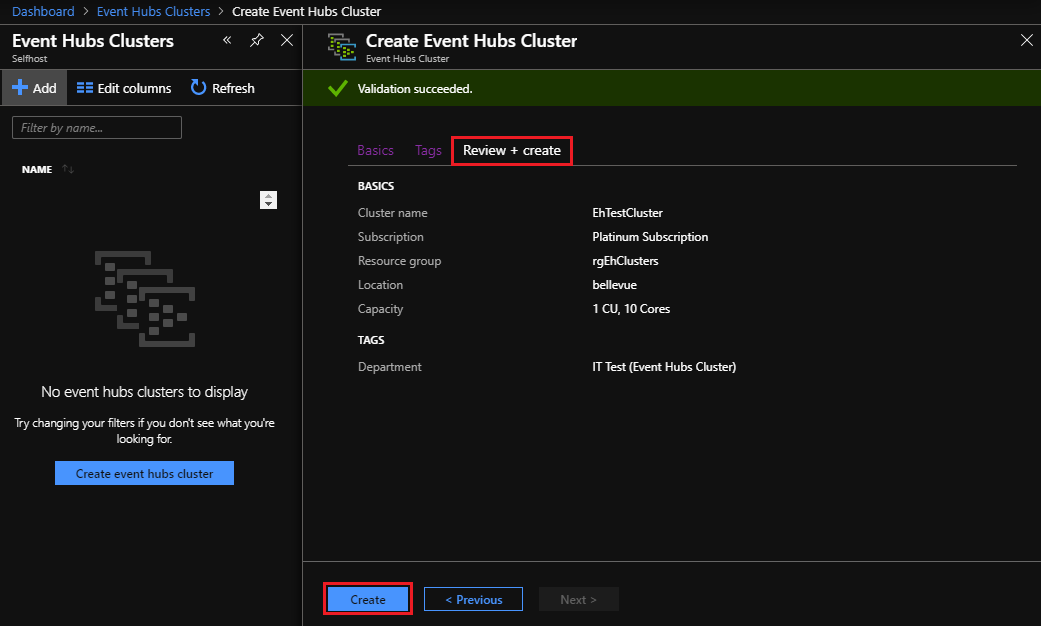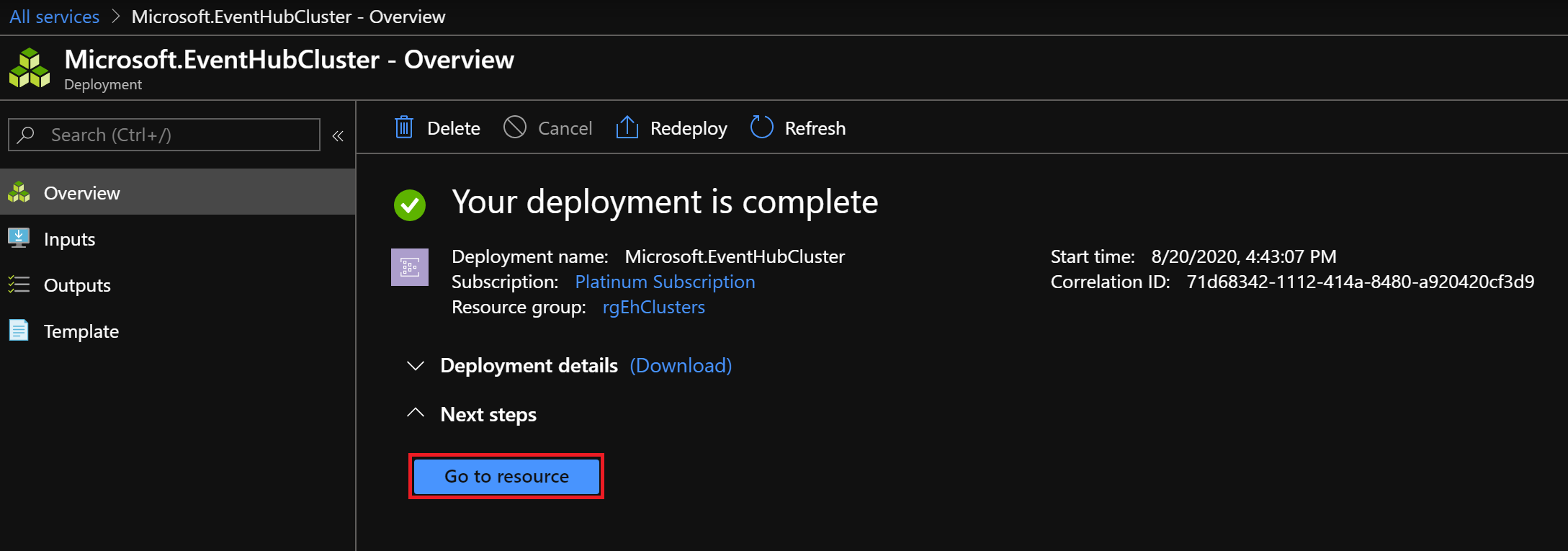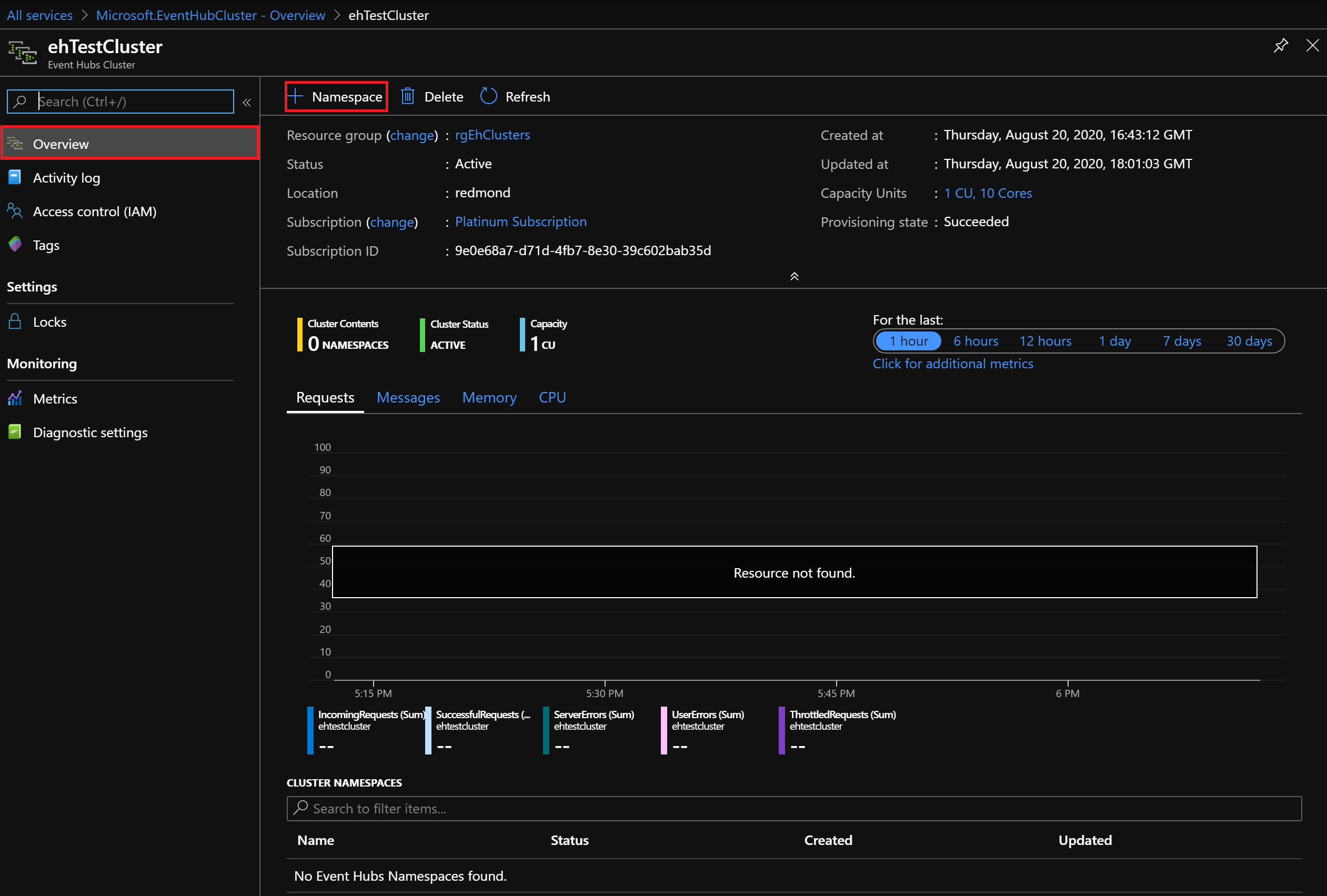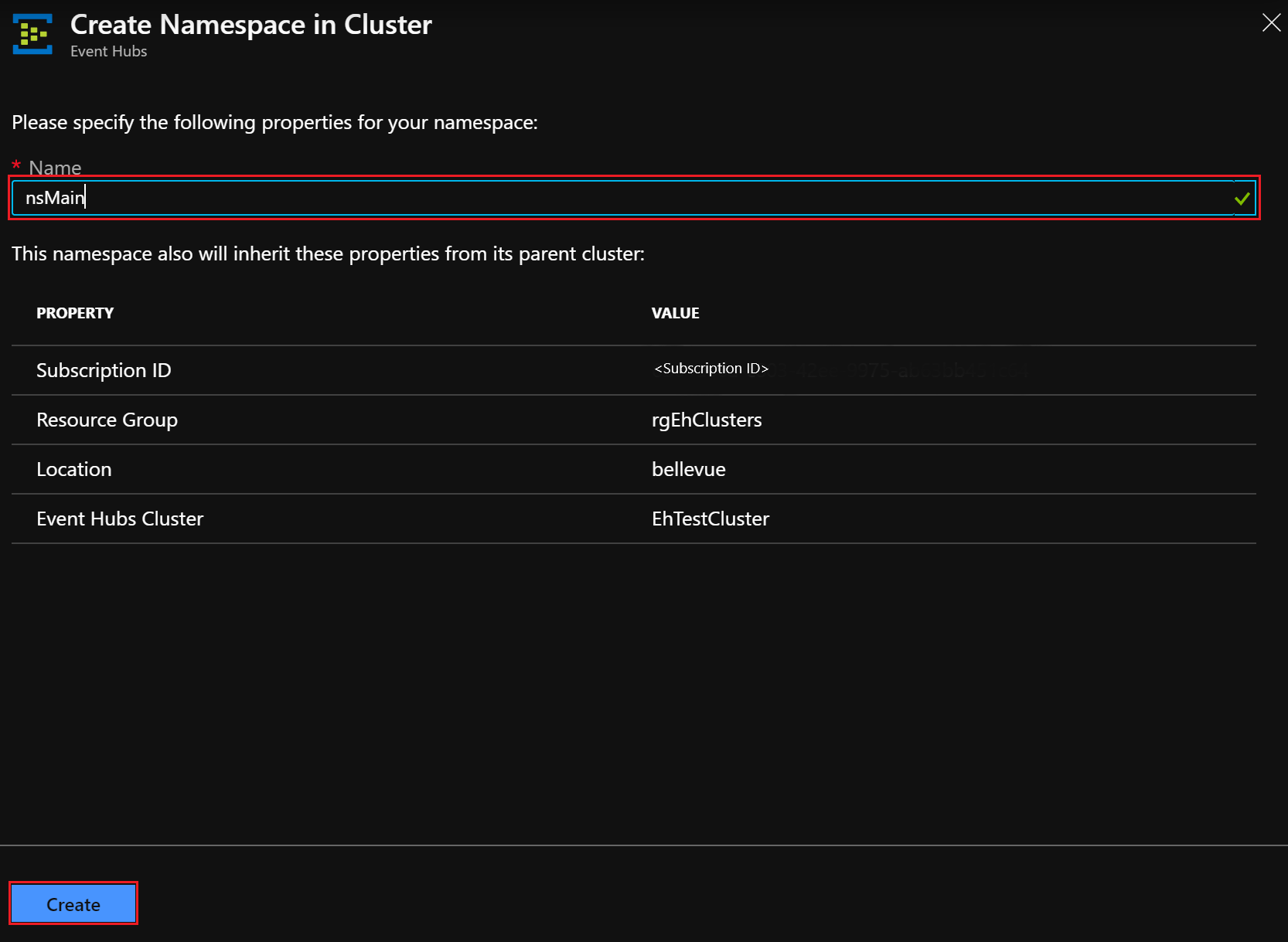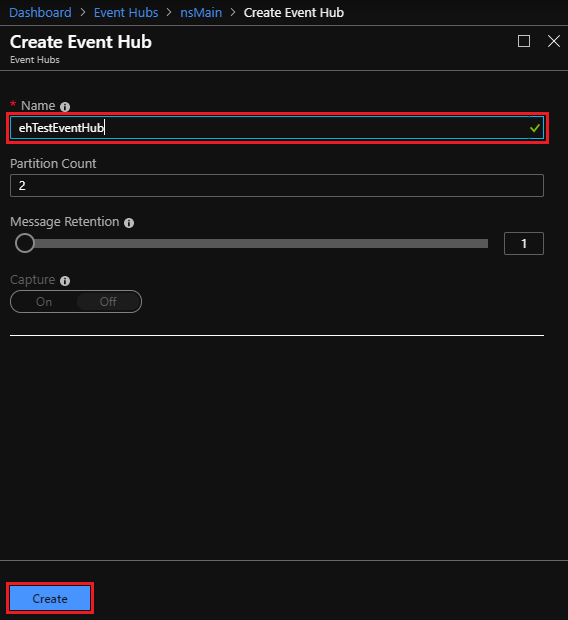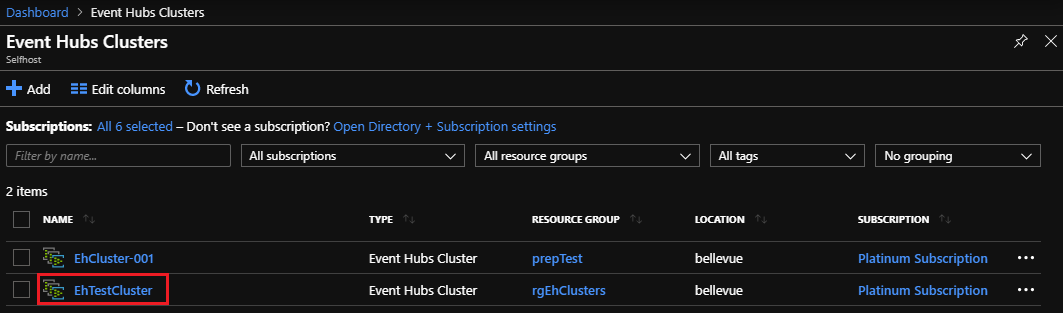Démarrage rapide : Créer un cluster Event Hubs à l’aide du portail Azure Stack Hub
Dans ce guide de démarrage rapide, vous allez apprendre à créer un cluster Event Hubs à l’aide du portail utilisateur Azure Stack Hub.
Les clusters Event Hubs offrent des déploiements à locataire unique pour les besoins de streaming les plus pointus. Un cluster Event Hubs peut recevoir des millions d’événements par seconde avec une garantie de capacité et de latence inférieure à la seconde. Les clusters Event Hubs incluent toutes les fonctionnalités courantes et offrent une parité étroite avec celles de l’édition Azure Event Hubs.
Prérequis
Avant de suivre ce guide de démarrage rapide, vérifiez que le service Event Hubs est disponible dans votre abonnement. Si ce n’est pas le cas, demandez à votre administrateur d’installer Event Hubs sur le fournisseur de ressources Azure Stack Hub. Les étapes d’installation couvrent également la création d’une offre qui comprend le service Event Hubs.
Une fois qu’une offre est disponible, votre administrateur peut créer ou mettre à jour votre abonnement pour inclure Event Hubs. Vous pouvez également vous abonner à la nouvelle offre et créer votre propre abonnement.
Pour créer un nouveau cluster, vous devez disposer au minimum d'autorisations de collaborateur au niveau de l’étendue du groupe de ressources ou plus.
Vue d’ensemble
Pour créer des clusters Event Hubs, vous spécifiez des unités de capacité (CU). Une CU est une quantité préallouée de ressources de processeur, de stockage et de mémoire. Les clusters Event Hubs sont facturés par processeur/heure. Le nombre de cœurs (processeurs) utilisés par un cluster est indiqué quand vous sélectionnez le nombre de CU (taille du cluster) au cours de l’expérience de création du cluster. Pour plus d’informations sur l’utilisation des ressources de cluster, consultez Guide pratique pour planifier la capacité pour Event Hubs sur Azure Stack Hub.
Dans ce guide de démarrage rapide, vous allez apprendre à utiliser le portail utilisateur Azure Stack Hub pour :
- Créer un cluster Event Hubs avec 1 CU
- Créer un espace de noms dans le cluster
- Créer un hub d’événements dans l’espace de noms
- Supprimer un cluster Event Hubs
Créer un cluster Event Hubs
Un cluster Event Hubs fournit un conteneur d’étendue unique dans laquelle vous pouvez créer un ou plusieurs espaces de noms. Pour créer un cluster Event Hubs, effectuez les étapes suivantes :
Connectez-vous au portail utilisateur Azure Stack Hub.
SélectionnezTous les services dans le volet de navigation gauche, entrez « Clusters Event Hubs » dans la barre de recherche, puis sélectionnez l’élément Clusters Event Hubs dans la liste des résultats.
Une fois dans la page Clusters Event Hubs, sélectionnez + Ajouter dans le menu supérieur. Le volet Créer un cluster Event Hubs s’ouvre à droite.
Sous l’onglet De base de la pageCréer un cluster Event Hubs :
- Nom de cluster : Entrez un nom. Le système vérifie immédiatement si le nom est disponible. S’il est disponible, une coche apparaît à l’extrémité droite du champ.
- Abonnement : sélectionnez l’abonnement dans lequel vous souhaitez créer le cluster.
- Groupe de ressources : créez ou sélectionnez le groupe de ressources dans lequel vous souhaitez créer le cluster.
- Emplacement : vous pouvez conserver l’emplacement actuel par défaut ou le remplacer par un autre emplacement.
- Capacité du cluster : pour ce guide de démarrage rapide, conservez la valeur par défaut de 1 CU.
Important
Pour les déploiements de production nécessitant une haute disponibilité, nous vous recommandons d’utiliser un cluster à 2 CU. Pour les déploiements de développement/test et sans haute disponibilité, vous pouvez commencer par 1 CU.
Le scale-out de CU (de plus petit à plus grand) est pris en charge par le biais du panneau Créer un cluster Event Hubs. Le scale-in (de plus grand à plus petit) n’est pas pris en charge.
- Sélectionnez le bouton Suivant : Étiquettes> au bas de la page pour continuer. Vous devrez peut-être attendre que le système provisionne entièrement les ressources.
Sous l’onglet Balises :
- Entrez éventuellement les paires nom/valeur pour la ou les étiquettes de ressource.
- Sélectionnez le bouton Suivant : Vérifier + créer > pour continuer.
Sous l’onglet Vérifier + créer, vous devez également voir la bannière « Validation réussie » en haut de la page. Passez en revue les détails, puis sélectionnez Créer lorsque vous êtes prêt à créer le cluster.
Remarque
Le déploiement d’un cluster Event Hubs peut prendre du temps, au moins 45 minutes en général.
La page Votre déploiement est en cours indique l’état du déploiement. Une fois le déploiement terminé, la page indique Votre déploiement a été effectué. Avant de passer à la section suivante, sélectionnez le bouton Accéder à la ressource pour voir le nouveau cluster.
Créer un espace de noms
Créez à présent un espace de noms dans votre nouveau cluster :
Dans la page Vue d’ensemble de Cluster Event Hubs, sélectionnez + Espace de noms dans le menu supérieur.
Dans le volet Créer un espace de noms dans le cluster :
Name : entrez un nom pour l’espace de noms. Le système vérifie immédiatement si le nom est disponible. S’il est disponible, une coche apparaît à l’extrémité droite du champ.
Liste de propriétés/valeurs : L’espace de noms hérite des propriétés suivantes :
- Identifiant d’abonnement
- Resource group
- Emplacement
- Nom du cluster
Sélectionnez Créer pour créer l’espace de noms :
Notez votre nouvel espace de noms sous Espaces de noms de cluster. Avant de passer à la section suivante, sélectionnez le lien correspondant à votre nouvel espace de noms.
Créer un hub d’événements
Dans la page Vue d’ensemble d’Espace de noms Event Hubs, sélectionnez Hub d’événements dans le menu supérieur.
Dans le volet Créer un hub d’événements :
- Nom : entrez un nom pour le hub d’événements. Le noms ne peuvent contenir que des lettres, des chiffres, des points, des traits d’union et des traits de soulignement. Le nom doit commencer et se terminer par une lettre ou un chiffre. Le système vérifie immédiatement si le nom est disponible. S’il est disponible, une coche apparaît à l’extrémité droite du champ.
- Sélectionnez Créer pour créer l’Event Hub.
Supprimer un cluster Event Hubs
Pour supprimer le cluster :
Sélectionnez à nouveau Tous les services dans le volet de navigation de gauche. Entrez « Clusters Event Hubs » dans la barre de recherche, puis sélectionnez l’élément Clusters Event Hubs dans la liste des résultats.
Dans la page Clusters Event Hubs, recherchez et sélectionnez le cluster que vous avez créé précédemment.
Dans la page Vue d’ensemble de Cluster Event Hubs :
- Sélectionnez Supprimer dans le menu du haut.
- Le volet Supprimer le cluster s’ouvre à droite, avec un message de confirmation de la suppression.
- Entrez le nom du cluster, puis sélectionnez Supprimer pour supprimer le cluster.
Étapes suivantes
Dans ce guide de démarrage rapide, vous avez appris à créer un cluster Event Hubs à l’aide du portail. Passez à présent aux guides de démarrage rapide « Envoyer et recevoir des événements », en commençant par le premier :
Commentaires
Bientôt disponible : Tout au long de 2024, nous allons supprimer progressivement GitHub Issues comme mécanisme de commentaires pour le contenu et le remplacer par un nouveau système de commentaires. Pour plus d’informations, consultez https://aka.ms/ContentUserFeedback.
Envoyer et afficher des commentaires pour